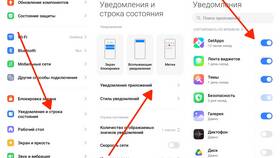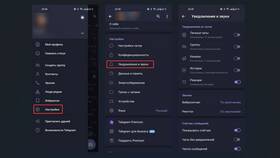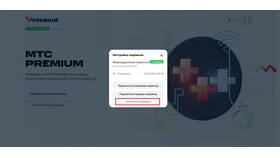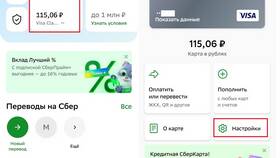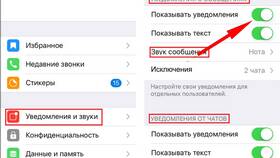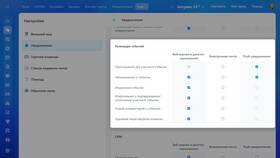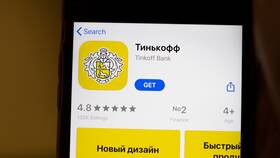Управление уведомлениями на устройствах Android позволяет настроить отображение оповещений согласно вашим предпочтениям. Рассмотрим различные способы отключения уведомлений на экране.
Содержание
Отключение всех уведомлений
Через настройки системы
- Откройте "Настройки" устройства
- Перейдите в раздел "Уведомления"
- Выберите "Дополнительные настройки"
- Нажмите "На экране блокировки"
- Выберите "Не показывать уведомления вообще"
Отключение для конкретных приложений
| Шаг | Действие |
| 1 | Откройте "Настройки" → "Приложения" |
| 2 | Выберите нужное приложение |
| 3 | Тапните "Уведомления" |
| 4 | Отключите "Показывать на экране блокировки" |
Использование режима "Не беспокоить"
- Откройте быстрые настройки (свайп вниз)
- Нажмите и удерживайте иконку "Не беспокоить"
- Настройте параметры отключения уведомлений
- Выберите "Полное отключение" или "Только на экране блокировки"
Отключение превью содержимого
- Перейдите в "Настройки" → "Безопасность"
- Выберите "Экран блокировки"
- Нажмите "Настройки уведомлений"
- Выберите "Скрывать конфиденциальные данные"
Настройки для разных версий Android
| Версия | Путь к настройкам |
| Android 10+ | Настройки → Уведомления → Дополнительно → На экране блокировки |
| Android 9 | Настройки → Приложения и уведомления → Уведомления → На экране блокировки |
| Android 8 | Настройки → Приложения и уведомления → Уведомления → Дополнительно |
Дополнительные методы
- Использование сторонних приложений для управления уведомлениями
- Отключение "Плавающих уведомлений" в настройках
- Настройка "Приоритетных уведомлений" для выборочного отображения
- Активация "Игрового режима" для временного отключения
Важная информация
Некоторые системные уведомления (например, о звонках или сообщениях экстренных служб) невозможно полностью отключить из соображений безопасности.
Гибкая система настроек Android позволяет точно контролировать отображение уведомлений на экране. Регулярно проверяйте параметры, так как обновления системы могут изменить расположение настроек.